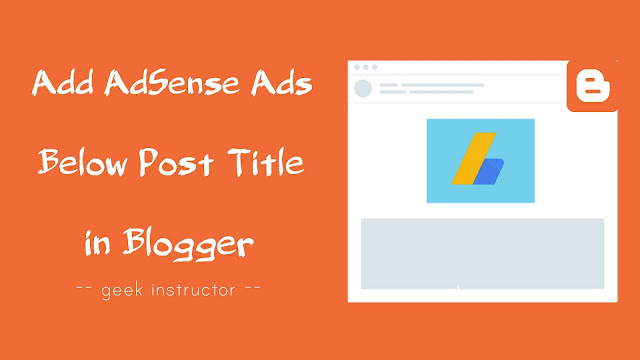您是否购买了新的 Android 手机并希望将旧手机上的所有联系人转移到该手机上? 将联系人从一部 Android 手机转移到另一部手机是一项繁琐的任务。 别担心,我们已经为您简化了。
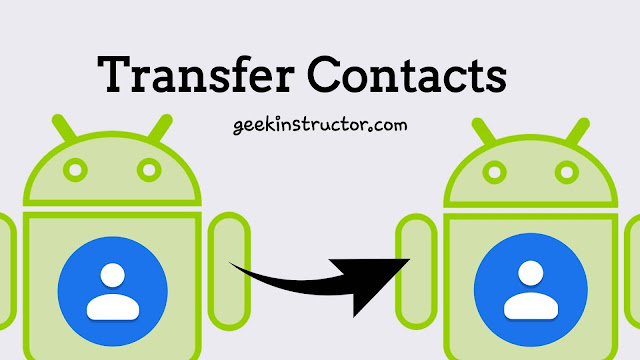
您可以通过多种方式将联系人从 Android 转移到 Android。 我们通过分步指南和图片彻底解释了本文中的所有方法。 您可以根据个人喜好使用任何一种方法。 让我们开始吧!
1. 通过与 Google 同步在 Android 上传输联系人
Google 在 Android 手机中提供了一项功能,可让您在 Google 帐户上同步手机数据,就像您可以在 Google 相册应用上。 这也可用于将您的联系人从一部手机转移到另一部手机。
在所有三种方法中,这种方法是最简单、最快且无麻烦的。 它不需要您在手机之间手动传输数据。 你只需要使用你的进行同步,然后在新手机上使用同一帐户登录以检索所有联系人。
默认情况下,当您添加 Google 帐户时,Android 上的同步功能会自动启用。但是,本分步指南将引导您完成从手动启用同步功能到在新 Android 手机上传输联系人的所有步骤 –
- 在你的旧 Android 手机上– 打开“设置”应用程序并转到帐户 > 谷歌。 在那里你会找到你的谷歌帐户。 单击它,然后转到“同步”选项。 现在只需确保联系人同步已启用。
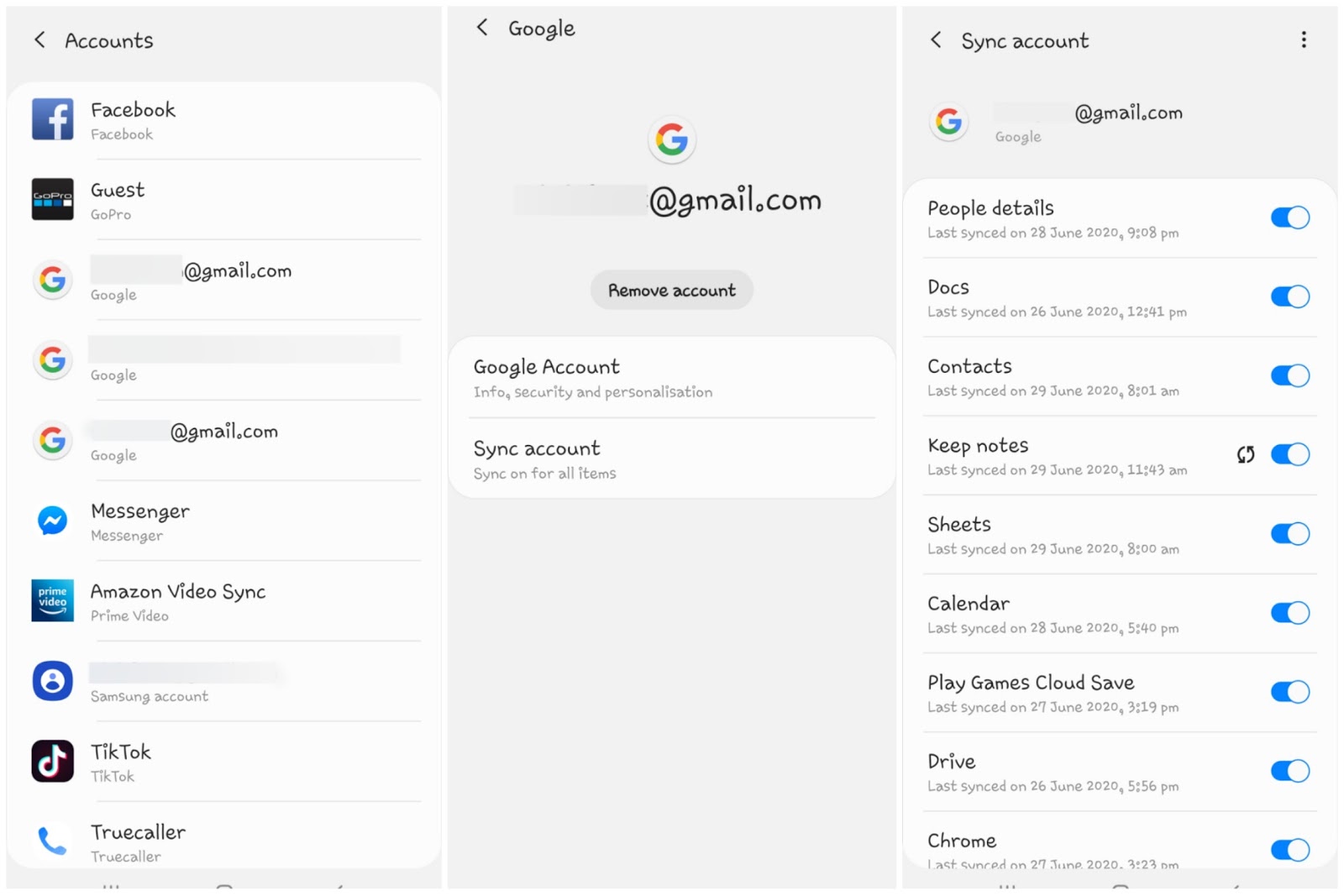
您还可以查看上次同步联系人的时间(如果已启用)。 要同步最新数据,请单击右上角的三个点,然后点击立即同步选项。
- 在新的 Android 手机上使用同一 Google 帐户登录– 首次设置新手机时,系统会要求您登录 Google 帐户。 如果您当时尚未登录,可以手动登录。
简单地说,前往设置 > 帐户。 单击添加帐户按钮,然后选择 Google。 在下一页上,系统将要求您输入电子邮件/电话号码和密码以进行登录。
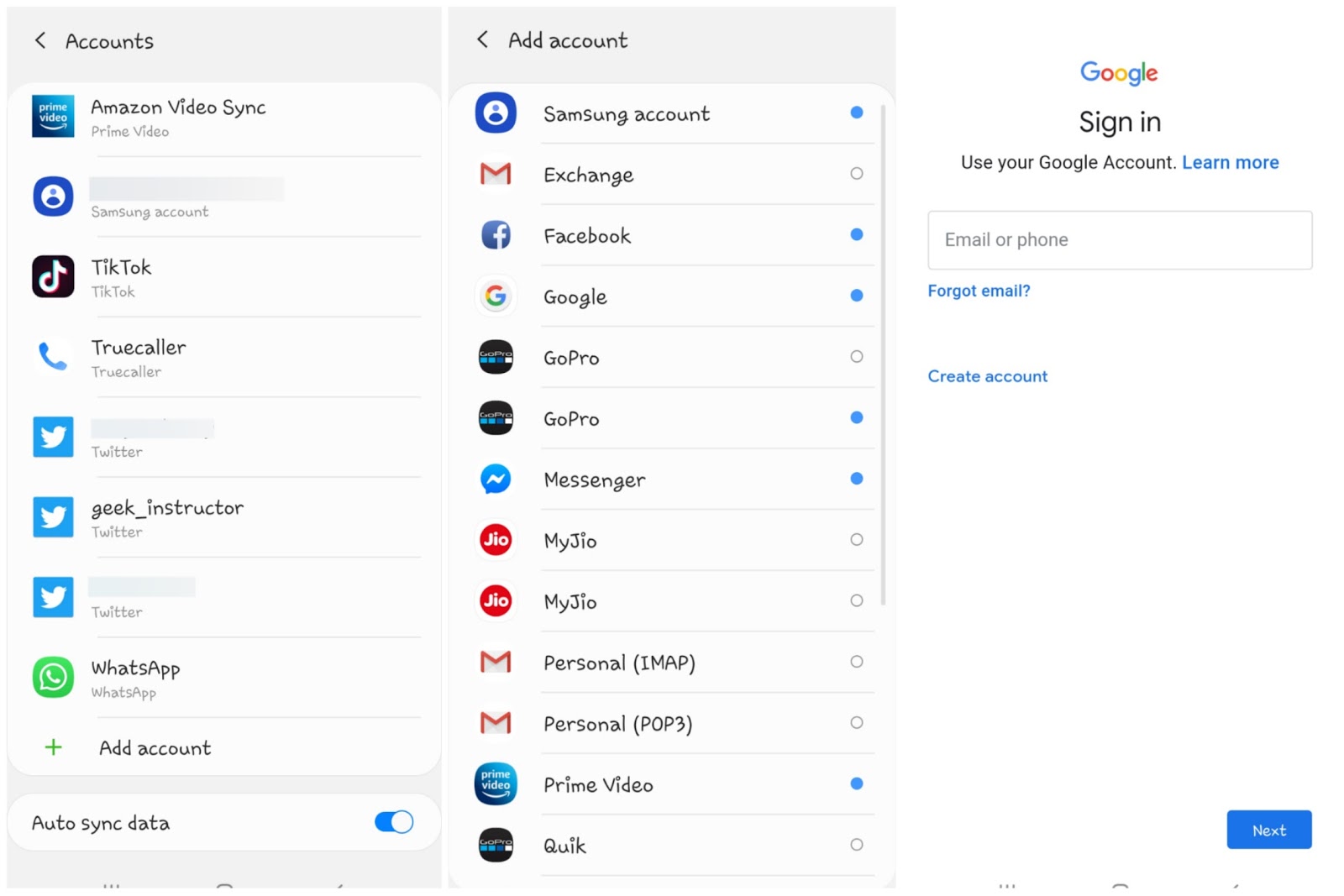
- 检查您的联系人– 一旦您成功登录您的帐户,Google 将自动检索并同步您新 Android 手机上的所有联系人。 只需打开“通讯录”应用程序并查看即可。
2.使用VCF文件在Android上手动传输联系人
将联系人传输到新 Android 手机的另一种方法是使用 VCF 文件。 在此方法中,首先您必须创建联系人备份,然后手动将其恢复到新手机上。 以前的方法需要您的设备能够访问互联网,但有时您没有互联网连接。 在这种情况下,您可以使用此手动方法。
现在我们来谈谈VCF文件。 VCF(简称虚拟联系人文件),也称为电子名片,是一种文件格式,用于保存姓名、地址、电话号码等联系信息,等。它还支持自定义字段、图像和其他类型的媒体。
当您创建联系人备份时,它们将保存在 VCF 文件中。 稍后,您可以将其导入到新手机上。 这可以通过使用 Google 通讯录应用或手机的本机通讯录应用来完成。 在这里,我们分享了这两种方法的完整指南 -
使用 Google 通讯录应用
Google 通讯录是 Google 自己开发的 Android 应用程序,用于管理手机上的联系人。 该应用程序还允许您手动导入和导出联系人。 只需按照以下步骤操作即可 –
- 安装谷歌通讯录应用程序在两台 Android 手机(新旧手机)上。 该应用程序可在 Google Play 商店上找到。 它的大小只有 5MB。
- 在 VCF 文件中– 在旧 Android 手机上打开 Google 通讯录应用。 然后转到菜单(单击汉堡包图标 - 左上角的三条平行线)并单击“设置”。

在“管理联系人”子标题下,您将找到“导出”选项。 单击它,然后选择您的帐户。 之后,系统会要求您选择要保存联系人 VCF 文件的位置。 只需将其保存在内部存储的根文件夹或其他任何地方即可。
- 将 VCF 文件发送到您的新手机– 有多种方法可以做到这一点。 最简单的方法之一是使用文件共享应用程序,例如 SHAREit。 除此之外,您还可以使用蓝牙服务或计算机/PC将VCF文件传输到您的新Android手机。
- 导入联系人– 现在在您的新 Android 手机上打开 Google 通讯录应用程序。 再次,转到菜单 > 设置。 现在,您必须单击“管理联系人”子标题下的“导入”选项。
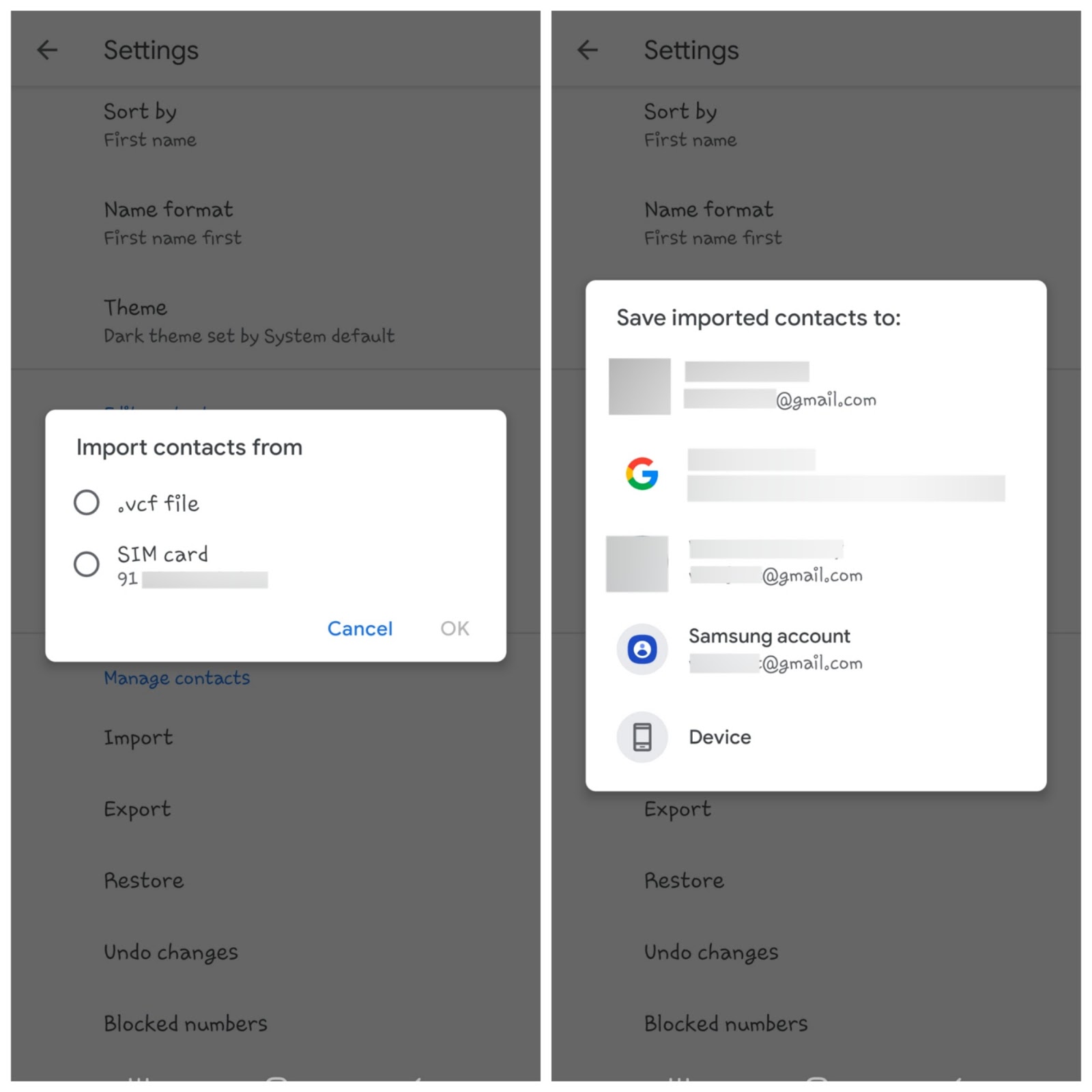
接下来,选择.vcf 文件弹出框中的选项,然后系统会要求您选择要保存导入的联系人的位置。
有多种选项可供选择。 您可以将其保存在您的 Google 帐户或本地设备上。 完成所有这些后,您只需从手机加载联系人的 VCF 文件即可。 就是这样。
使用本机通讯录应用程序
Android 手机上的本机通讯录应用程序也可用于导入和导出联系人。 步骤与我们上面描述的几乎相同,只是应用程序的用户界面会略有变化。 在本教程中,我们使用三星的联系人应用程序。
首先,在旧 Android 手机上打开“通讯录”应用程序(不要从“电话”应用程序中打开它)。 去菜单 > 管理联系人。 点击导入或导出联系人选项。 接下来,点击出口按钮并选择您的内部存储来保存它。
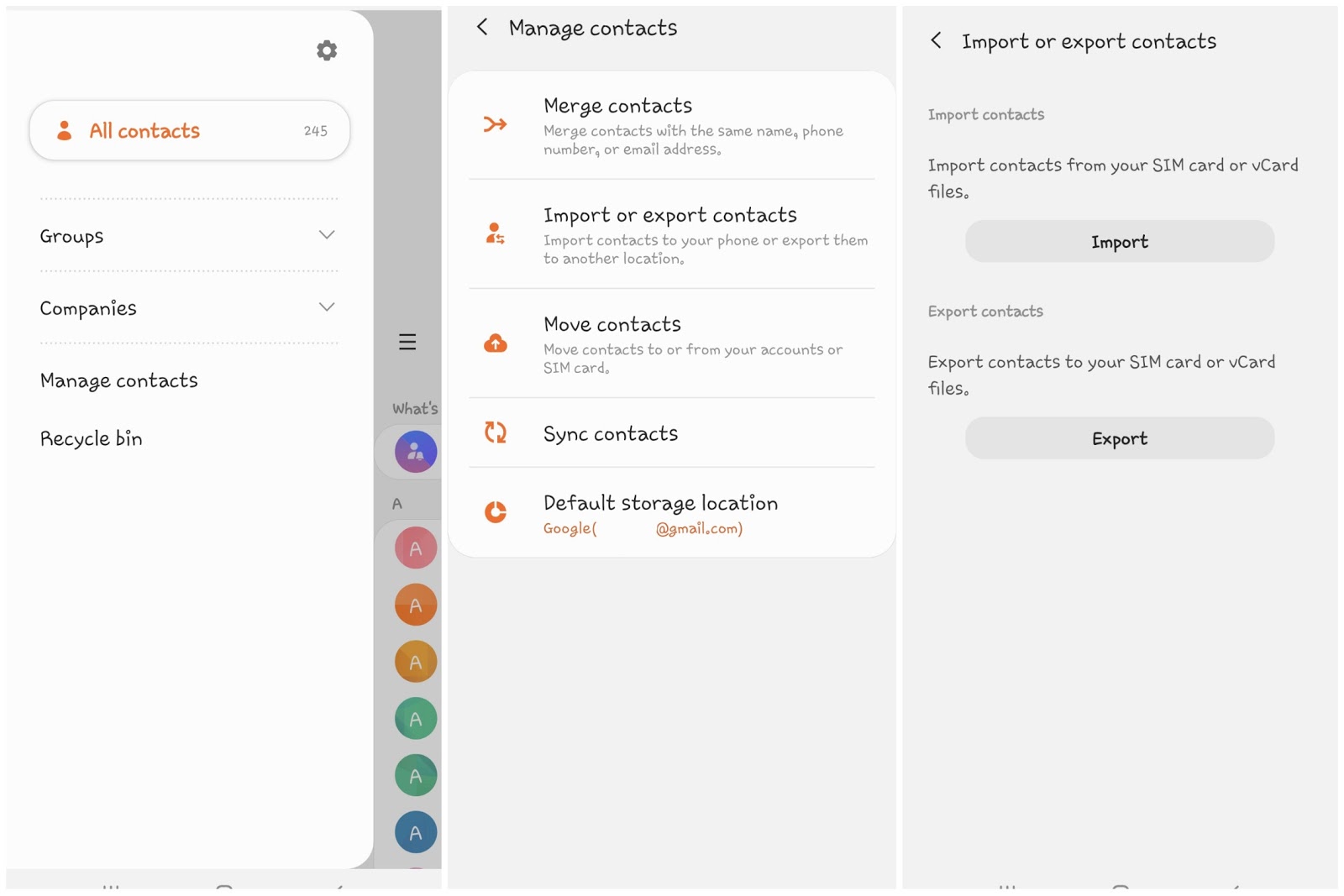
导出 VCF 文件后,通过以下方式将其发送到您的新 Android 手机、蓝牙或 PC。 之后,打开新手机上的通讯录应用程序,然后再次转到菜单 > 管理联系人 > 导入和导出联系人。 这次,点击进口选项并选择您的内部存储。
它将自动扫描您的手机以查找所有 VCF 文件。 选择要导入的内容,然后点击“完成”选项。 导入完成后,您将在新的 Android 手机上找到所有联系人。
SIM 卡还拥有自己的内存,最多可存储 250 个联系人。 您还可以使用 SIM 卡将联系人从一部手机转移到另一部手机。 该过程如下:首先,您必须将联系人从旧手机转移到 SIM 卡,然后将 SIM 卡转移到新的 Android 手机。
对于此任务,您可以使用手机的本机通讯录应用程序。 只需打开它并转到菜单 > 设置 > 管理联系人。 在那里你会发现移动联系人选项。 单击它,然后选择要将联系人移动到的位置。 接下来,选择您要将联系人移动到的位置 - 单击您的 SIM 卡。
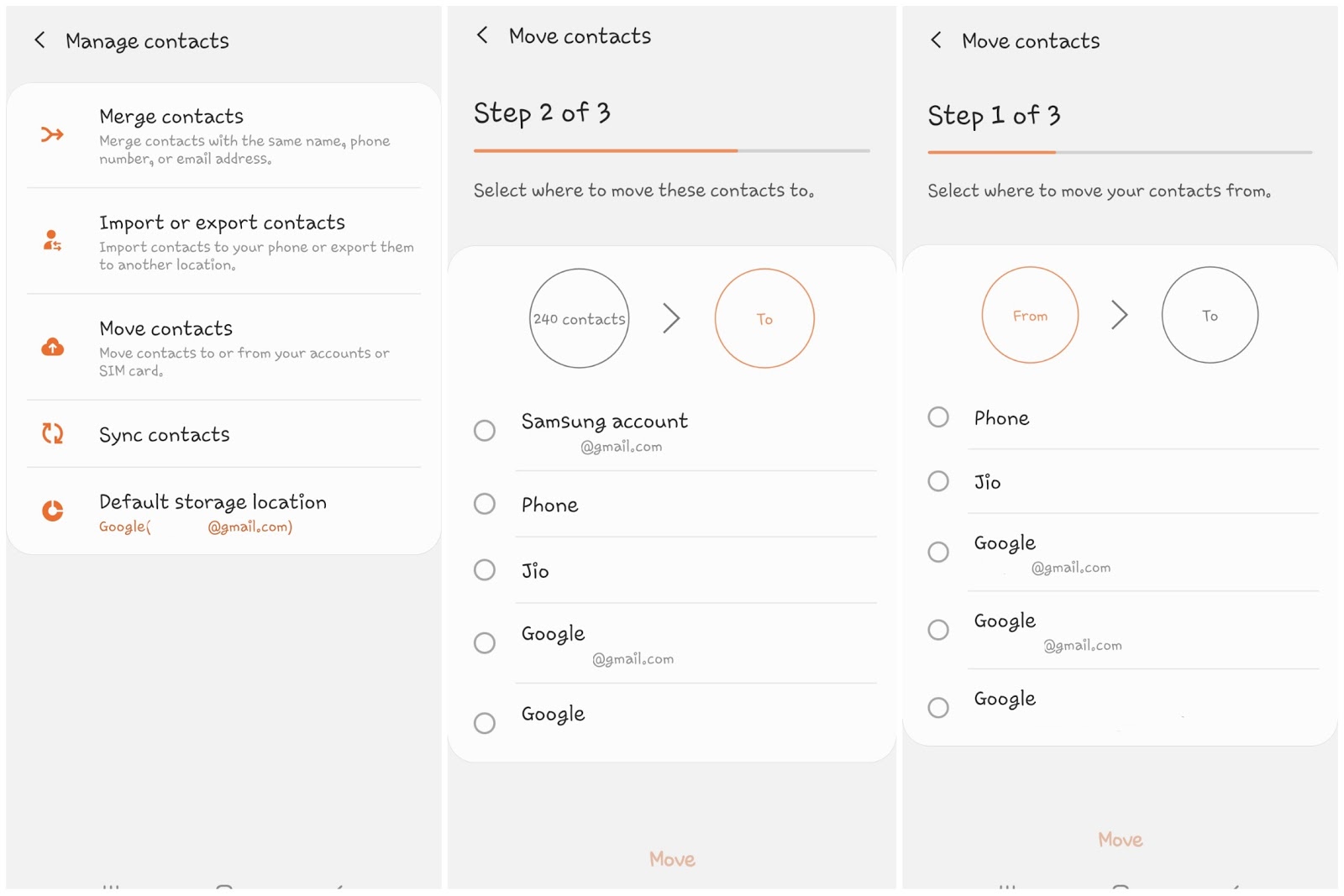
成功移动 SIM 卡上的所有联系人后,从手机中取出该 SIM 卡并将其插入新的 Android 手机中。 您会发现它自动检索到您的所有联系人。 或者,您可以稍后将它们从 SIM 卡移至您的设备。 这可以通过使用相同的过程轻松完成。
因此,您可以使用以下一些方法将联系人从旧手机转移到新的 Android 手机。 我们已尽力以最简单的方式解释一切。 现在由您决定要使用哪种方法。 让我们知道您认为哪一个最简单。 如果您有任何疑问,请随时在下面的评论中分享。 不要忘记在我们的网站上查看更多有趣的教程。